- 正しいクレデンシャルを入力した後でも、Instagramにログインできないとイライラすることがあります。
- このエラーは、サーバーの停止、アプリが更新されていない、キャッシュファイルが破損しているために競合が発生しているなどの原因である可能性があります。
- このガイドでは、Instagramにログインできない問題を解決するのに役立つ可能性のある解決策のリストを用意しています。

すべてのパスワードを覚えようとしないでください。すべてを管理するために必要なのは1つだけです。 すべてのパスワードを安全に保つ 1つの場所で、この専用のパスワードマネージャーを使用して簡単にアクセスできます。 これはそれがすることです:
- 強力なランダムパスワードを生成します
- デバイス間でログインデータを同期する
- パスワードとログインデータを個人の暗号化されたボールトに保存します
すべてのパスワードの自動操縦
インスタグラム 最も広く使用されているソーシャルメディアプラットフォームとしてFacebookを徐々に引き継いでいます。 使いやすさと日常生活のさまざまな共有方法が、ユーザーをInstagramに惹きつけてきました。
しかし、Instagramはから安全ではありません 問題が発生している またはダウンタイム。 世界中の何十億もの人々がプラットフォームに飛び乗って日常生活を共有したり、フィードをスクロールしたりするにつれて、Instagramはいくつかの問題に悩まされることになります。
Instagramユーザーが報告した最も一般的な問題の1つは、Instagramにログインできないことです。 この問題は非常に一般的であるため、Instagram自体に 専用のサポートページ この問題に。
Instagramにログインできず、それを修正するための解決策を探しているユーザーの中にいる場合は、適切な場所にたどり着きました。
このガイドでは、この問題を完全に解決するのに役立つ可能性のある最良の解決策をいくつか紹介します。
Instagramにログインできない特別な理由はありません。 インターネットに問題があるか、Instagramサーバーが停止している可能性があります。
いずれの場合でも、このガイドに記載されている解決策に従って、手元にある問題の修正を試みることができます。 解決策を1つずつ確認していきましょう。
Instagramにログインできない場合はどうすればよいですか?
人々は自分の好きな人や性格が何をしているのかを見るのが大好きです。 そしてそれを行うのに最適な場所はInstagramです。
Instagramにはあらゆる種類のコンテンツがあります。 何人かの人々は単に娯楽のために彼らのフィードをスクロールしますが、何人かは教育または事実のページをたどって 彼らの知識を増やしてください、そしてそれから他の人は彼らのInstagramで彼らに何が提示されているかを見るのが大好きです 餌。
Instagramアカウントにログインできないため、これらすべてが停止することを想像してみてください。 このエラーがポップアップする特定の理由がないため、イライラしたり迷惑になったりする可能性があります。
以下は、Instagramにログインできない最も一般的な理由の一部です。
- 間違った、または古いユーザー名またはパスワードを入力しました。
- 利用規約違反により、アカウントがブロックまたは無効になっている可能性があります。
- お使いの携帯電話のInstagramアプリは古くなっています。
- Instagramはネットワークの停止に苦しんでいます。
- ユーザー名またはパスワードの自動入力オプションが間違ったクレデンシャルを入力しています。
- Instagramが認識しないデバイスからログインしようとしています。
- スマートフォンの時刻と日付が正しく設定されていません。
Instagramにログインできないさまざまな理由を理解したところで、上記の理由に取り組むことで問題を解決する方法を確認しましょう。
Instagramユーザーにログインできない問題を修正するにはどうすればよいですか?
1. デバイスを再起動します
- スマートフォンの電源ボタンを長押しします。
- [再起動]オプションを選択します。
- 電話が起動したら、Instagramを開いてログインしてみてください。
スマートフォン上のアプリに関する一般的な問題を修正するための最良かつ最も効果的な方法の1つは、単にアプリを再起動することです。 電話を再起動すると、前のセッションで見落とされた可能性のあるすべての重要なファイルをロードするためのきれいな状態になります。
電話を再起動してからInstagramアカウントにログインして、ログインエラーが発生していないかどうかを確認してください。 もしそうなら、あなたは次の解決策に進むことができます。
2. サーバーの停止を確認します

最近では、Instagram、およびFacebookなどのMetaが所有するアプリのほとんどがサーバーの停止に悩まされており、ユーザー側で複数の問題やエラーが発生しています。
アプリは、更新中、新機能の追加中、または単にサーバーがリクエストで過負荷になっているために、サーバーの停止の問題に遭遇します。
Instagramのログインの問題がサーバーの停止によるものではないことを確認するために、Instagramの 公式ツイッター を処理するか、次のようなWebサイトを利用できます IsItDownRightNow また ダウンディテクタ Instagramサーバーのステータスについて知るため。
3. インターネット接続を確認してください
インターネット接続に問題があるため、Instagramが公式サーバーとの通信に問題を抱えている可能性があります。
専門家のヒント: 一部のPCの問題は、特にリポジトリの破損やWindowsファイルの欠落に関しては対処が困難です。 エラーの修正に問題がある場合は、システムが部分的に壊れている可能性があります。 マシンをスキャンして障害を特定するツールであるRestoroをインストールすることをお勧めします。
ここをクリック ダウンロードして修復を開始します。
インターネット接続を確認し、次のようなWebサイトを利用することをお勧めします。 速い また スピードテスト データプランに従って最適なインターネット速度が得られているかどうかをテストします。 そうでない場合は、ISPに問い合わせることができます。
4. パスワードをリセットする
間違ったパスワードエラーが発生した場合は、間違ったパスワードまたは古いパスワードを入力した可能性があります。
- Instagramのログイン画面で、 ログインのヘルプを取得する.
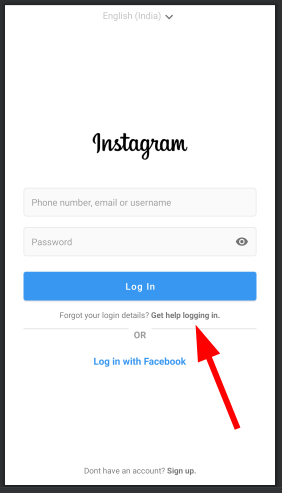
- あなたの〜を入力してください ユーザー名, 電子メールアドレス、 また 電話番号. または、 Facebookでログイン オプション。
- タップ 次 画面の指示に従ってパスワードをリセットします。
- リセット後、ログインページに戻り、ユーザー名と新しいパスワードを入力して、エラーが修正されるかどうかを確認します。
5. 正しいユーザー名を入力してください
Instagramにログインできず、間違ったユーザー名エラーが発生する場合は、ユーザー名を正しく入力していることを確認する必要があります。 を含めないでください @ あなたのユーザー名の記号。
メールをチェックして、ユーザー名が記載されている最初のInstagramメールを探すことができます。 最後に、友達にプロフィールにアクセスして、プロフィールのユーザー名のスクリーンショットを撮ってもらうことができます。
6. お使いの携帯電話で日付と時刻を確認してください
- 開ける 設定.
- 下にスクロールしてタップします ゼネラルマネジメント.

- 選択する 日時.

- トグルオン 自動日時 と 自動タイムゾーン オプション。

上記の手順は、Samsung GalaxyS22Ultraスマートフォンについて示されています。 ただし、携帯電話の手順やメニュー項目は多少異なる場合がありますが、アイデアは得られます。
日付と時刻が携帯電話で正しく設定されていない場合、日付と時刻が一致しないため、Instagramはサーバーと通信できません。 手順に従って日付と時刻を確認してから、ログインして問題が解決するかどうかを確認してください。
7. Instagramアプリのキャッシュをクリアする
- を長押しします インスタグラム アプリのアイコン。
- を選択 アプリ情報(i) ボタン。

- タップする ストレージ.
- ヒット キャッシュの消去 ボタン。

- それでも問題が解決しない場合は、 クリアデータ ボタン。 ただし、データをクリアするとInstagramからログアウトされ、アプリは新しくインストールされたかのように動作します。
8. アプリを更新する
- 開ける Google Playストア.
- あなたのをタップします プロフィール写真.
- 選択する アプリとデバイスを管理する.
- [利用可能なアップデート]で、 詳細を見る オプション。
- 新しいアップデートが利用可能な場合は、Instagramアプリをアップデートしてください。
アプリを最新の状態に保つことは非常に重要です。 まず、携帯電話のアプリを更新しないと、新機能を見逃してしまいます。
次に、最新のアップデートにはバグ修正が含まれています。これは、古いバージョンのアプリで発生している可能性のある問題の修正に役立つ可能性があります。 したがって、上記の手順に従って、Instagramにログインできない問題が解決するかどうかを確認できます。
9. ウェブサイトを使用する
それでもInstagramにログインできない場合は、問題が修正されるまでに、ウェブサイトを利用することをお勧めします。
これには2つの目的があります。 1つは、Instagramを問題なく使用できるようになることです。 次に、問題がInstagramアプリ、携帯電話、またはその他の問題であるかどうかを確認するのにも役立ちます。
10. Instagramサポートに連絡する
上記の解決策のいずれもInstagramにログインできない問題を修正するのに役立たなかった場合にできる最後のことは、Instagramサポートに連絡することです。
Instagramには強力なサポートセンターがあり、Instagramで遭遇する可能性のあるほとんどすべての問題に取り組むのに役立ちます。
- Windows + Shift+SをWindows11で動作させる7つの方法
- WindowsDefender注文詐欺を見つける方法[2022ガイド]
- TikTokのプロフィール写真が変更されない場合に修正する6つの方法
他のInstagramの問題を修正するにはどうすればよいですか?
Instagramにログインするのに問題があるのは、よくあるエラーの1つにすぎません。 特に、遭遇する可能性のある他のいくつかの問題があります。
➡申し訳ありませんが、Instagramのエラーで問題が発生しました:申し訳ありませんが、Instagramエラーで問題が発生した場合は、複数の不具合、サーバーエラー、または古いアプリが原因である可能性があります。
➡Instagramの投稿がFacebookに共有されていません:Instagramの投稿をFacebookに共有できない場合は、アカウントが正しくリンクされているかどうかを確認し、両方のアプリのキャッシュをクリアして、ガイドのアドバイスに従ってさらに多くのことを行うことができます。
➡Instagramで不明なネットワークエラーが発生しました:このエラーが発生した場合は、インターネット接続を確認するか、ガイドに記載されているその他のトラブルシューティング方法を試して、問題を解決してください。
➡ Instagramのサインアップ エラー:このエラーにより、Instagramで新しいアカウントを作成できなくなる可能性があります。 このエラーを取り除くには、専用のガイドに従ってください。
上記の解決策のいずれかがInstagramにログインできない問題を修正するのに役立った以下のコメントでお知らせください。 あなたがあなたのために仕事を成し遂げた他の解決策を持っているなら、下のコメントセクションでそれを私たちと共有してください。
 まだ問題がありますか?このツールでそれらを修正します:
まだ問題がありますか?このツールでそれらを修正します:
- このPC修復ツールをダウンロードする TrustPilot.comで素晴らしいと評価されました (ダウンロードはこのページから始まります)。
- クリック スキャン開始 PCの問題を引き起こしている可能性のあるWindowsの問題を見つけるため。
- クリック 全て直す 特許技術の問題を修正する (読者限定割引)。
Restoroはによってダウンロードされました 0 今月の読者。


